Tabla de Contenido
![]() Sobre el autor
Sobre el autor
![]() Artículos Relacionados
Artículos Relacionados
-
-
-
-
Durante muchos años, la gente sólo puede capturar una pequeña parte de las pantallas para guardar texto, imágenes, etc. con la función copiar-pegar. Según Microsoft, la forma más fácil de anotar algo en tu pantalla es hacer una captura de pantalla de ello, y eso es lo que te permite hacer una herramienta de recorte. En este artículo, vamos a enumerar algunas herramientas de recorte factibles que se pueden utilizar en un ordenador Mac. Sólo tienes que seguir leyendo y elegir una para utilizarla.
Top 1. EaseUS RecExperts
La primera herramienta de recorte que queremos que conozcas es EaseUS RecExperts. Se trata principalmente de un grabador de pantalla para Mac que te permite realizar casi todas las tareas de grabación de pantalla sin problemas en Mac. Sin embargo, también es capaz de hacer capturas de pantalla en ordenadores con una interfaz fácil de usar.
Con EaseUS RecExperts, puedes hacer una captura de pantalla de la pantalla completa, de parte de la pantalla, de una ventana concreta de tu ordenador, etc. El funcionamiento es bastante sencillo, sólo tienes que hacer clic en el botón de abajo para descargarlo en tu ordenador y seguir los pasos que se indican a continuación para hacer una captura de pantalla.
Descargar gratis Grabador de pantalla de EaseUS
Descargar gratisGrabador de pantalla de EaseUS
Trustpilot Valoración 4,7
Paso 1. Abre este programa en tu Mac y selecciona la opción "Región" en el panel.

Paso 2. Arrastra el ratón para cubrir la zona de la que quieras hacer una instantánea. A continuación, pulsa las teclas ⌘ + P del teclado para hacer capturas de pantalla. También puedes pulsar directamente el icono de la cámara.
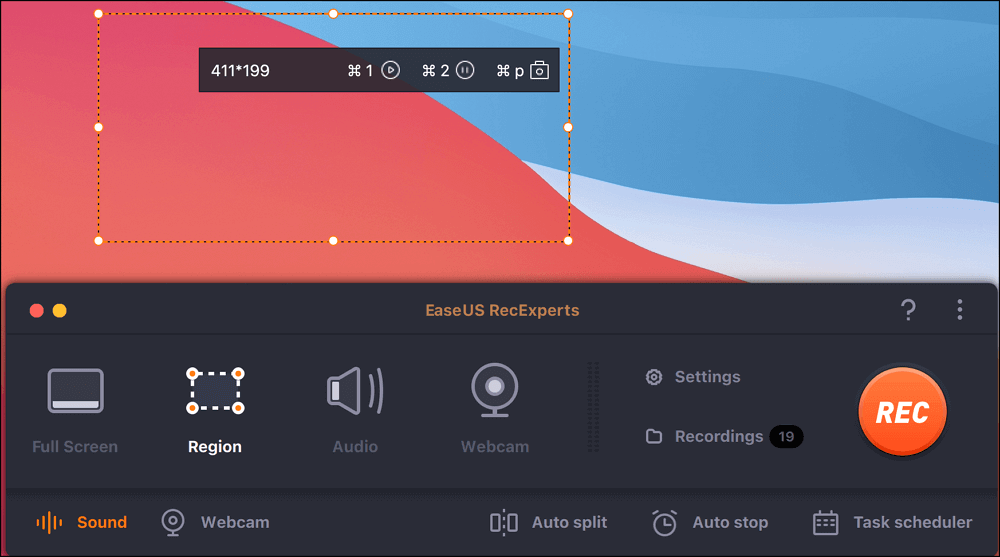
Paso 3. Vuelve a la interfaz principal, haz clic en "Grabaciones" > "Imágenes", y podrás encontrar todas las capturas de pantalla que necesites.
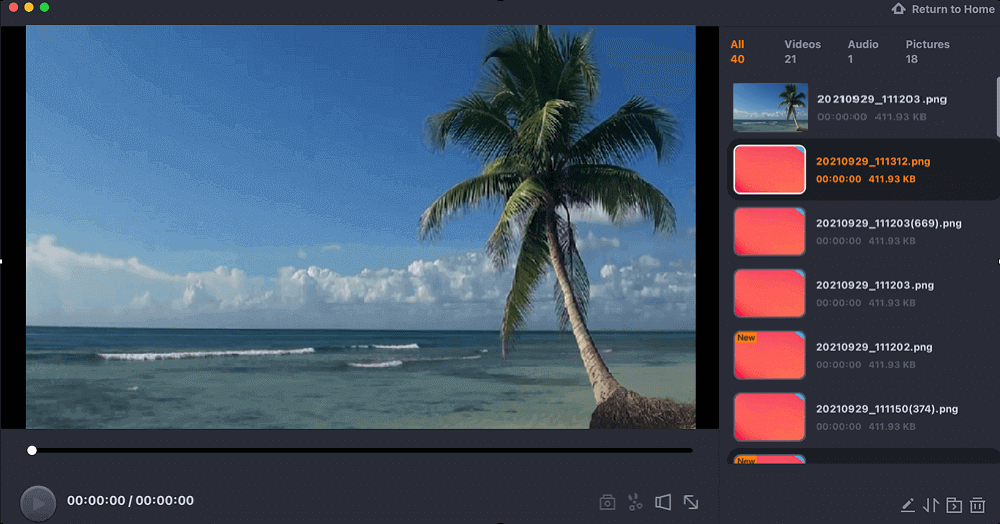
Top 2. CloudApp
CloudApp es otra herramienta de recorte para Mac que incluye una función de anotación. Además, ofrece a los usuarios una barra de menús y atajos de teclado, que te ayudan a capturar toda la pantalla, partes y ventanas de aplicaciones a tu gusto. Con CloudApp, los usuarios pueden ahorrar hasta 1 minuto y 30 segundos cada vez que capturen una imagen. Puedes utilizar CloudApp en la web o descargarla en tu Mac.
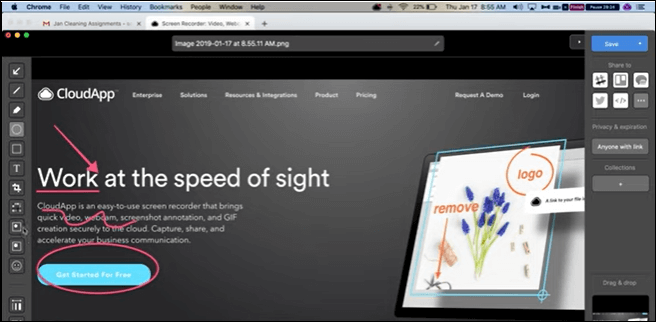
Pros
- Captura toda la pantalla o un área
- Mejora las capturas de pantalla con la función de anotación
- Añade dibujos, emojis, líneas, etc. para ayudar a explicar
- Graba y convierte tu grabación en GIF
Contras
- Puede que a veces tengas que seleccionar un área para grabar
- La función de anotación no siempre es estable
Top 3. Agarra
Grab es una alternativa a Snipping Tool para Mac que puede ayudarte a hacer capturas de pantalla y guardarlas como archivos de imagen. Tiene varios modos de captura de pantalla, y también admite atajos de teclado. Por defecto, Grab guarda las capturas de pantalla en formato de archivo de imagen PNG. Si crees que las imágenes PNG ocupan demasiado espacio, Grab te permite cambiar el formato de archivo por defecto a los formatos JPG, TIFF, GIF, PDF, etc.
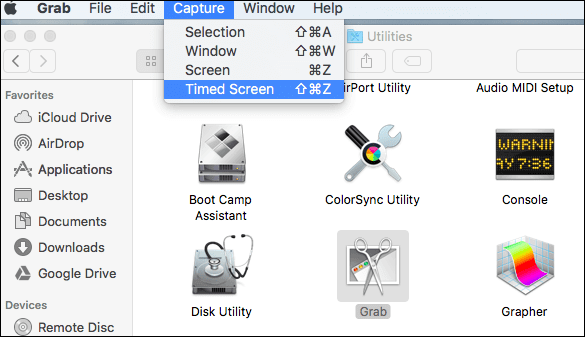
Pros
- Captura una región concreta de tu pantalla
- Haz una captura de toda la pantalla
- Guarda las fotos en el formato de compresión de imagen sin pérdidas
- La función libre puede satisfacer tus necesidades
Contras
- La imagen guardada puede ser un archivo grande
- A veces puede bloquearse
Top 4. Monosnp
Monosnp funciona como una herramienta de recorte gratuita de gran eficacia para mac, y también como una cómoda opción de almacenamiento en la nube. Proporciona a los usuarios un editor de imágenes muy funcional, que te ayuda a personalizar tus capturas como quieras. También puedes compartir tus capturas de pantalla con otros después de hacer una captura de tu pantalla con esta herramienta. Una cuenta gratuita de Monosnap ofrece a los usuarios un espacio de almacenamiento de 2 GB para guardar y compartir sus capturas de pantalla con amigos y familiares.
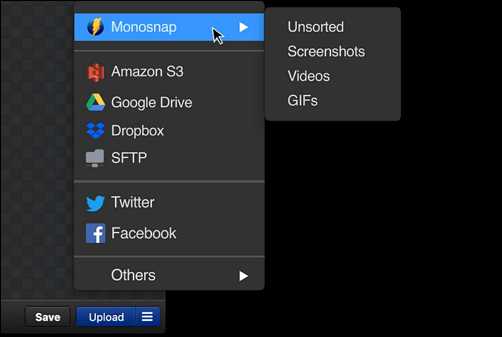
Pros
- Capturar pantalla con atajos de teclado
- Haz una captura de pantalla con un solo clic
- Anota tus capturas de pantalla con diversas funciones
- Guarda tus capturas de pantalla localmente o en su almacenamiento en la Nube
Contras
- La interfaz no es del todo fácil de usar
- Ventana emergente de notificación de anuncios mientras lo utilizas
Top 5. Snagit
Snagit es otra herramienta de recorte para Mac que merece la pena recomendar. Es un completo software de captura de pantalla con funciones integradas de edición de imágenes. Si eres creador de contenidos, educador o empresario, este software es lo que necesitas. Con Snagit, puedes capturar todo tu escritorio, un área, una ventana o las páginas web de la pantalla de desplazamiento.

Pros
- Compatible con Windows y Mac
- Extrae el texto de una captura de pantalla para utilizarlo en otros lugares
- Ofrece muchas herramientas de anotación para capturar
- Graba la pantalla y guárdala como vídeos en un clic
Contras
- Puede averiarse por causas desconocidas
- Difícil de manejar para algunas personas
Los 6 mejores. Camtasia
Camtasia es un grabador y editor de pantalla de alta calidad. Te permite grabar audio y vídeo al mismo tiempo. Puede satisfacer todas tus necesidades de grabación. Además, también ofrece funciones de edición de vídeo para ayudarte a que tus vídeos tengan mejor aspecto. Si utilizas Camtasia, no necesitas ningún editor de vídeo adicional.
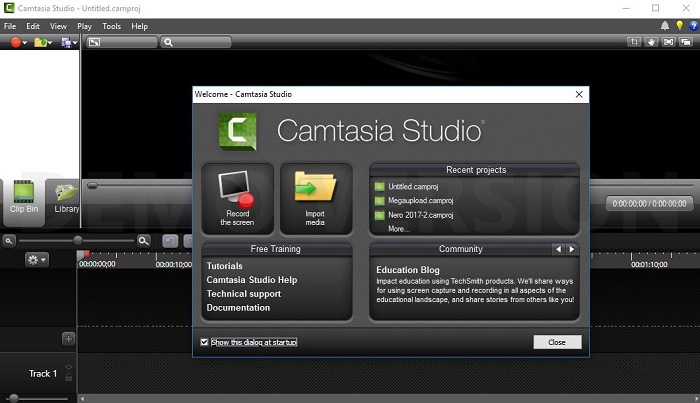
Pros
- Graba la pantalla completa de tu ordenador
- Graba selectivamente una parte de la pantalla
- Graba el juego con el sonido del sistema
- Edita después los vídeos grabados
Contras
- Requiere un espacio relativamente grande en tu dispositivo
- No es estable cuando se ejecutan varias tareas
Los 7 mejores. Estudio OBS
OBS Studio aporta muchas funciones y ajustes para quienes necesitan hacer una captura de pantalla en su Mac. OBS Studio incluye un asistente para ayudarte a familiarizarte con el proceso cuando lo utilices por primera vez. Aunque no es la recomendación más fácil de usar para principiantes, OBS Studio ofrece potentes funciones de grabación de pantalla y edición de vídeo que pueden satisfacer los estándares de los profesionales.
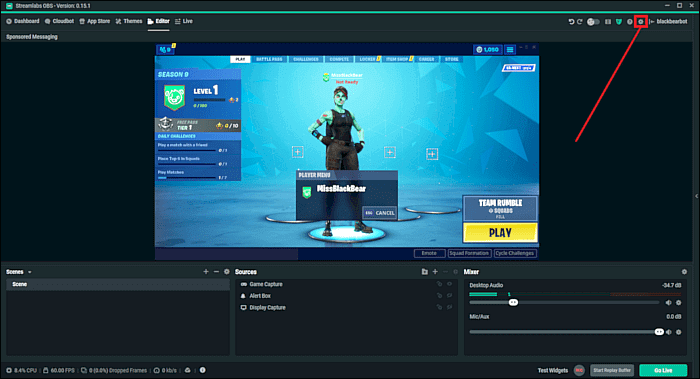
Pros
- Ofrece muchas funciones avanzadas
- Haz capturas de pantalla en Mac fácilmente
- Se ha preparado un tutorial para principiantes
- Adecuado para profesionales
Contras
- Difícil de usar para principiantes
- La guía del usuario no es del todo útil
Conclusión
En este artículo te ofrecemos siete herramientas de recorte que se pueden utilizar en ordenadores Mac. Se pueden utilizar para hacer capturas de pantalla y grabar vídeos en tu pantalla. Cualquiera de ellas puede satisfacer tus necesidades, pero te sugerimos que descargues y utilices EaseUS RecExperts, ya que es capaz y fácil de usar al mismo tiempo.
Descargar gratis Grabador de pantalla de EaseUS
Descargar gratisGrabador de pantalla de EaseUS
Trustpilot Valoración 4,7
Sobre el autor
Luis es un entusiasta de la tecnología, cuyo objetivo es hacer que la vida tecnológica de los lectores sea fácil y agradable. Le encanta explorar nuevas tecnologías y escribir consejos técnicos.
Artículos Relacionados
-
Cómo grabar en Instagram sin mantener pulsado el botón [2024 Actualizado]
![Luis]() Luis
2024/06/18
Luis
2024/06/18 -
Cómo grabar audio de YouTube con Audacity [2024 Guía completa]
![Luis]() Luis
2024/06/18
Luis
2024/06/18
-
Los 3 mejores métodos para grabar memes [2024 Actualizado]
![Luis]() Luis
2024/03/14
Luis
2024/03/14 -
Cómo reproducir archivos WAV en tus dispositivos sin complicaciones [2024]
![Pedro]() Pedro
2024/01/09
Pedro
2024/01/09